-
教你电脑突然没声音怎么办
- 2018-12-27 10:20:03 来源:windows10系统之家 作者:爱win10
在如今这个网络科技的时代中,电脑已经成了人们在生活中必备的一个工具。但电脑毕竟是电子产品,所以在使用的过程中免不了会出现一些故障问题,今天小编就来和大家聊聊解决电脑突然没有声音的方法。
电脑没有声音,这样一来将会给我们对电脑的使用造成很大的不便,无法听音乐,就连看电影也都是没有声音的,令人非常的郁闷,不过也不必害怕,出现问题肯定有解决的问题,下面小编就告诉大家怎样解决吧。
1,win + R 打开运行,输入“control”,打开控制面板。
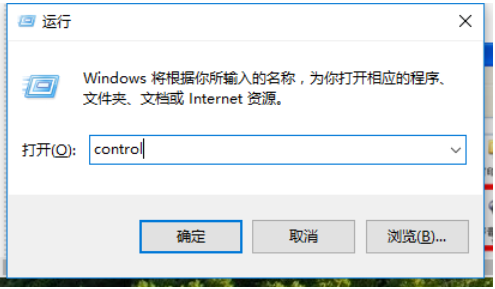
电脑突然没声音系统软件图解1
2,找到并打开“声音和音频设备”
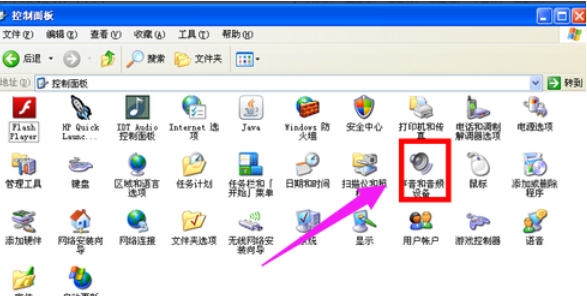
电脑没有声音系统软件图解2
3,看看“滚动条”是不是灰色的,如果是灰色的那就继续往下看,不是看看就“温馨提示”。
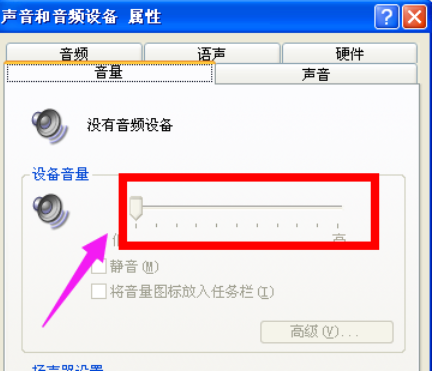
系统软件图解3
4,没有驱动精灵就要在网上搜索并下载驱动精灵
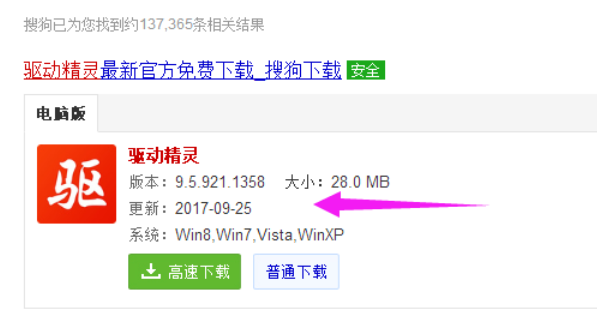
系统软件图解4
5,安装后,点击打开。
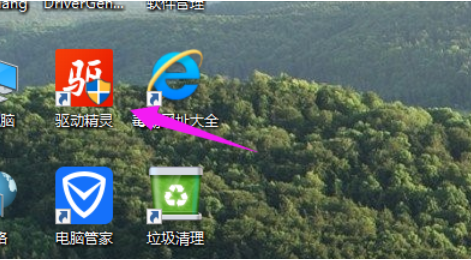
电脑突然没声音系统软件图解5
6,在上面选项菜单中,选择“硬件检测”待检测完毕之后,点击“声卡”。

系统软件图解6
7,弹出界面,点击“立即修复”
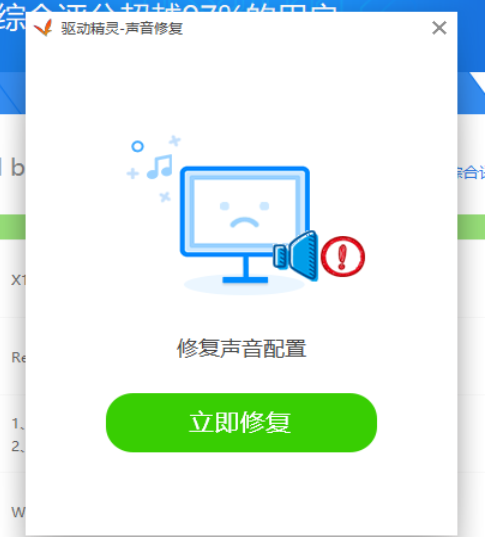
电脑突然没声音系统软件图解7
8,等待驱动精灵修复。
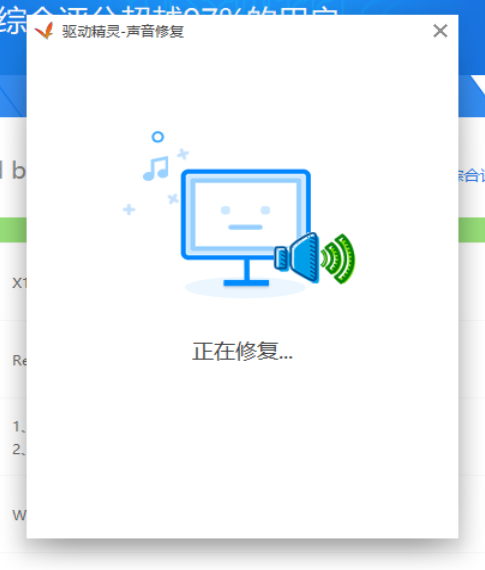
电脑突然没声音系统软件图解8
9,点击“修复完成”,关闭驱动精灵。
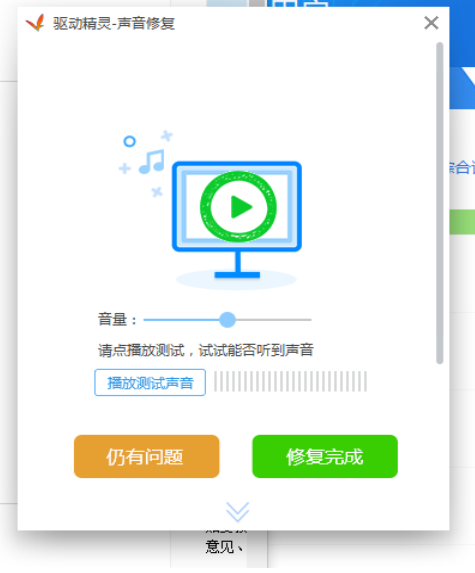
电脑突然没声音系统软件图解9
10,查看“声音和音频设备”滚动条是不是可以控制了
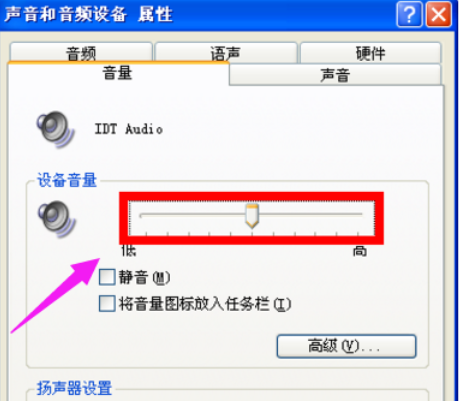
电脑突然没声音系统软件图解10
以上就是解决电脑突然没声音的方法啦。
猜您喜欢
- win10玩红色警戒黑屏,小编告诉你Win10..2018-01-10
- 小编告诉你win10非常卡怎么办..2017-10-23
- GPD电脑win10纯净版系统下载与安装教..2020-01-14
- 惠普电脑怎么重装系统win102023-01-23
- 查看Win10系统版本方法2020-06-25
- win10系统内文件如何排序2020-03-25
相关推荐
- 小编告诉你小技巧:windows10如何关闭自.. 2017-07-28
- 系统之家一键重装4.1图解教程.. 2017-07-27
- win10 32位系统下载安装的教程.. 2022-03-24
- 告诉你win10官方如何 2019-03-29
- 详解自己怎么重装电脑系统win10.. 2023-01-10
- 惠普电脑win10专业版系统下载与安装教.. 2019-10-21





 魔法猪一健重装系统win10
魔法猪一健重装系统win10
 装机吧重装系统win10
装机吧重装系统win10
 系统之家一键重装
系统之家一键重装
 小白重装win10
小白重装win10
 Ascii Art Maker V1.72 汉化绿色版 (ASCII码图形制作工具)
Ascii Art Maker V1.72 汉化绿色版 (ASCII码图形制作工具) 电脑公司ghost Win7系统下载64位纯净版1706
电脑公司ghost Win7系统下载64位纯净版1706 NetBalancer v6.6.3 官方安装版 (上传限速工具)
NetBalancer v6.6.3 官方安装版 (上传限速工具) Any DVD Shrink 1.3.5 汉化破解版(DVD光盘刻录软件)
Any DVD Shrink 1.3.5 汉化破解版(DVD光盘刻录软件) 迅雷v7.2.13.3882(去广告版绿色版下载)
迅雷v7.2.13.3882(去广告版绿色版下载) 雨林木风32位win8专业版系统下载v20.05
雨林木风32位win8专业版系统下载v20.05 魔法猪 ghost
魔法猪 ghost 暴风影音 v5.
暴风影音 v5. 深度技术win1
深度技术win1 新浪微博维护
新浪微博维护 Yunfile网盘
Yunfile网盘 雨林木风Ghos
雨林木风Ghos 最好的激活工
最好的激活工 超级硬件资料
超级硬件资料 ATIWinflash
ATIWinflash  酷狗2013 v7.
酷狗2013 v7. 小白系统ghos
小白系统ghos 粤公网安备 44130202001061号
粤公网安备 44130202001061号